
Google je ovog tjedna uveo novu globalnu značajkuza aplikaciju za karte na radnoj površini koja korisnicima omogućuje automatsko slanje adresa na njihov telefon klikom jedne veze. Ova bi postavka trebala pomoći smanjiti trajanje prevrtanja između uređaja na izlazu kroz vrata i pojednostaviti postupak uvoza uputa bez dodavanja vanjskih problema koji bi vas mogli usporiti kada već kasnite za imenovanjem stomatologa.
iOS
Send to Phone funkcionira i za iOS i Android, iako je postupak postavljanja za svaki OS malo drugačiji.
Da biste značajku radili na iOS-u, prvo je potrebnotrebate provjeriti je li vaša aplikacija Google Maps ažurirana na najnoviji uvod, verziju 4.7.0. Ovo ažuriranje možete dobiti ako provjerite karticu Ažuriranja u iOS App Storeu ili preuzmete aplikaciju kao novu instalaciju. Nakon instaliranja ažuriranja otvorite aplikaciju za karte.
Odavde, dodirnite u gornjem lijevom kutu da otvorite izbornik i potražite opciju Postavke.

Kliknite na Postavke i odatle ćete se htjeti pomaknuti do odjeljka Obavijesti.
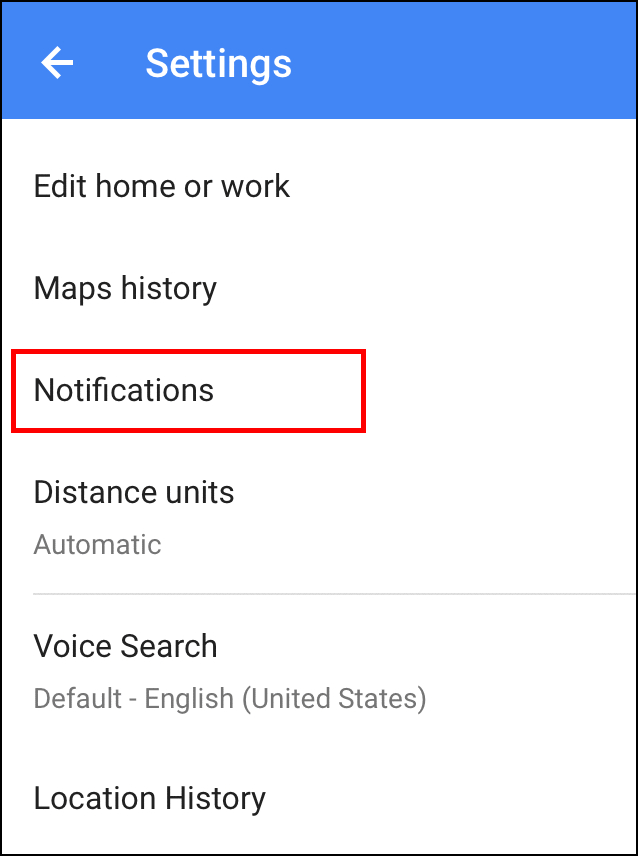
U Obavijestima vidjet ćete preklopnicu za "Poslano s aplikacije za stolna računala". Uključite i vratite se na radnu površinu.
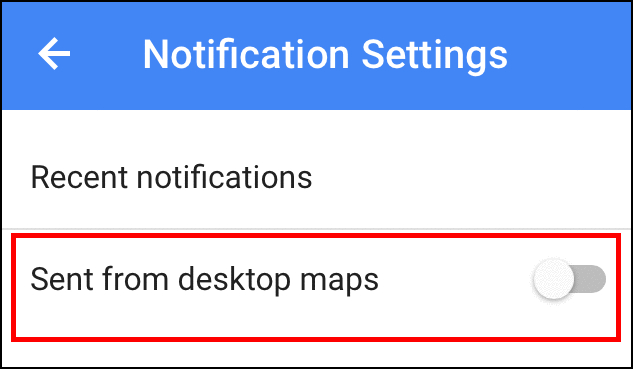
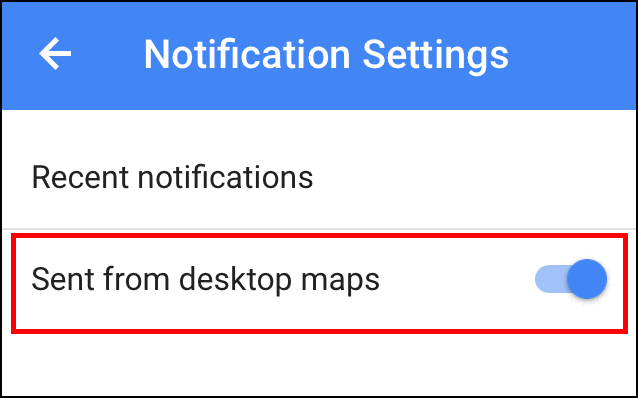
Kad god budete tražili novu lokaciju na Google kartama, vidjet ćete opciju "Pošalji na uređaj", istaknutu u nastavku.

Kliknite ovo, a vi ćete dočekati popis opcija za svaki uređaj koji ste registrirali na račun!

Siva kvačica potvrdit će da je prijenos uspješan.

Sve lokacije poslane na telefon pojavit će se kao obavijest u centru za obavijesti, a nakon što ga odaberete, bit ćete preusmjereni izravno u aplikaciju Karte s adresom naprijed i u sredini.


Android
Za Android je postupak još lakši. Sve što trebate učiniti je otići u Google Play trgovinu, ažurirati aplikaciju Google Maps i gotovi ste! Jednom kada Maps pokrene najnoviju verziju, telefon na koji ste ga instalirali automatski će se pojaviti u odzivu Pošalji na uređaj na klijentu stolnog računala.


Za oba operativna sustava morate biti sigurnida ste registrirani na istom računu za svoj mobilni uređaj kao i na radnoj verziji Google karata. Tako se komuniciraju upute, a novim uređajima možete dodati samo istu poruku e-pošte ako ih je registrirao sam vlasnik.
Nakon toga je sve riješeno, međutim, prelazak od točke A do točke B jednostavan je poput upisivanja adrese na radnoj površini i dopuštanja da GPS vašeg telefona obavi ostatak posla!
Slikovni krediti: Zaklada Wikimedia








